리눅스 touch/cp/mv/rm/cat/head/tail/more 명령어 사용법
목차
리눅스 파일 관련 명령어
touch 명령어
touch는 파일의 날짜 시간 정보를 변경하는 명령어이다. 즉 아무런 옵션 없이 사용하면 서버의 현재시간으로 파일의 최근 사용한 시간(access time)과 최근 변경 시간(modification time)을 변경한다. 사용방법은 touch [옵션] 파일명을 입력하여 사용하면 된다.

-a : 최근 파일 사용 시간만 변경
-t : 연/월/일/시/분 : 현재 시간 대신 지정한 시간으로 변경
-m : 최근 파일 변경 시간만 바꿈
-r : 지정된 파일의 접근 시간, 변경 시간으로 다른 파일의 시간을 변경
-c : 현재 시간으로 바꿈
파일 복사 명령어 : cp
리눅스 명령어 cp는 copy의 약어로써 파일이나 디렉토리를 복사할 때 사용하는 명령어이다.
사용 방법은 cp [옵션] [원본] [복사할 위치] or cp [원본] [복사할 위치] 옵션을 주거나 주지 않거나 선택하여 사용하면 된다.
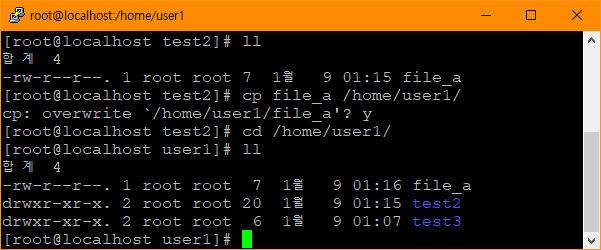
-a : 원본 파일의 속성, 링크 정보 등을 그대로 유지하면서 복사
-i : 복사할 장소에 같은 파일이 있을 경우 덮어쓸 것인지를 확인(y, n으로 대답)
-r : 디렉토리를 복사할 때 하위 디렉토리까지 포함하여 복사
-f : i와 반대로 같은 이름의 파일이 존재한다면 자동 덮어쓰기 실행
-b : 덮어쓰기 할 때 백업 파일 생성(원래 파일명 뒤에 ~이 붙음)
-p : 소유권, 그룹, 허가권 등 모든 정보를 복사
-u : 복사되는 대상이 최신 파일인 경우 복사되지 않는다.
파일 이동 명령어 - mv
mv는 move의 약어로 리눅스에서 파일을 이동시키는 명령어이다. 현재 원본 파일이 있는 경로에 이름을 다르게 주어 이동시키면 파일명을 다르게 하여 원본 파일 경로에 이동시키는 것이기 때문에 결과적으로 파일명을 수정하는 동작과도 같다. 사용 방법은 : mv [옵션] [대상 파일] [이동 경로]

-b : 목적지로 파일을 옮길 경우 같은 이름의 파일이 존재하면 기존 파일을 백업한 뒤에 파일 복사
-i : 옮겨질 장소에 같은 파일이 있을 경우 덮어쓸 것인지 확인
-v : 옮기기 전에 파일명을 출력
-f : 같은 이름의 파일이 있으면 자동 덮어쓰기 실행
파일 삭제 명령어 rm
rm은 remove의 약어로서 파일이나 디렉토리를 삭제하는 명령어이다. 사용 방법은 : rm [옵션] [삭제 대상]으로 사용하며 되며 통상적으로 디렉토리든 파일이든 rm -rf를 사용여 삭제한다.
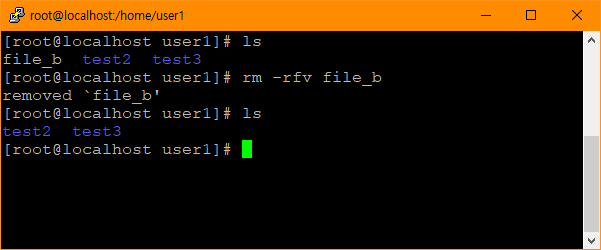
-i : 각 파일들에 대해 삭제할 것인지를 확인
-f : 삭제 시 어떠한 메시지 없이 강제 삭제
-r : 서브 디렉토리를 포함한 모든 내용을 삭제
-v : 삭제된 파일명을 출력
파일 내용 표시 명령어 cat
cat 명령어는 파일들을 연결하고 표시하기 위해 사용되는 명령어이며, 이름은 concatenate(연결하다)의 동의어인 catenate에서 유래하였다. 사용방법은 cat [옵션] [대상 파일]이다.

-n(-b) : 행 번호를 화면 왼쪽에 나타냄(-b 공백 제외 즉, 빈 줄 제외)
-E : 각 라인 맨 끝에 $표시를 붙여 출력
-A : 화면 제어 문자 보여줌(라인 끝 $, xoq 문자는 ^| 로 표기)
head
head는 파일이나 데이터의 처음 몇 줄을 보여 주는 명령어이다. 사용 방법은 head [옵션] [대상 파일]이다.
사용 시 기본적으로 10줄을 출력해준다.

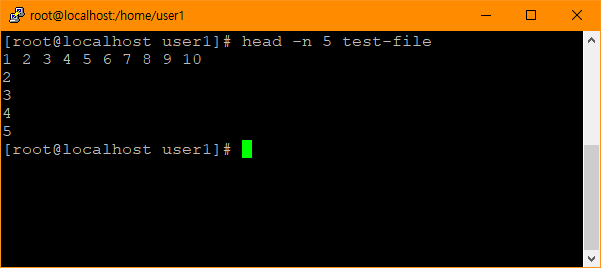
-n num : num 수만큼 출력
-c num : num byte만큼 출력
-q : 여러 개의 파일을 출력할 때 제목을 출력하지 않는다.
tail
tail(테일)은 문서 파일이나 지정된 데이터의 마지막 몇 줄을 보여주는 데 사용하는 명령어이다.
사용방법은 tail [대상 파일]이다 통상적으로 로그파일 등에 실시간으로 바뀌는 내용을 보기 위해 f옵션과 함께 사용한다.

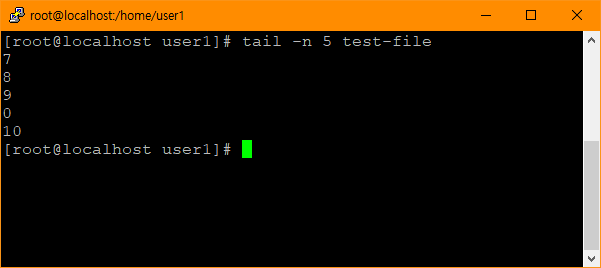
more 명령어
텍스트 파일의 내용을 한 번에 한 화면씩 보여주기 위한 명령어이다. 한 화면에 어떤 명령을 입력했을 때 출력되는 행의 개수나 자료가 많아 화면에 다 담지 못하는 경우에 사용한다.
다음 /etc에 있는 파일들을 자세히 보기 위해 ls -al명령을 이용해 봤는데 너무 많아서 스크롤을 올려야 하는 상황이 발생하는데 대부분의 리눅스 콘솔에서 마우스 사용은 불가하다. 그럴 때는 ls -al | more 사용하면 된다. Enter 또는 Space bar를 사용하여 다음 페이지 다음 항목을 확인할 수 있다.

-d : 스페이스키나 q키를 누르라는 프롬프트를 출력
-p : 스크롤하지 않고 화면을 지우고 출력
-줄 수 : 한 페이지에 정해진 줄 수만큼 출력